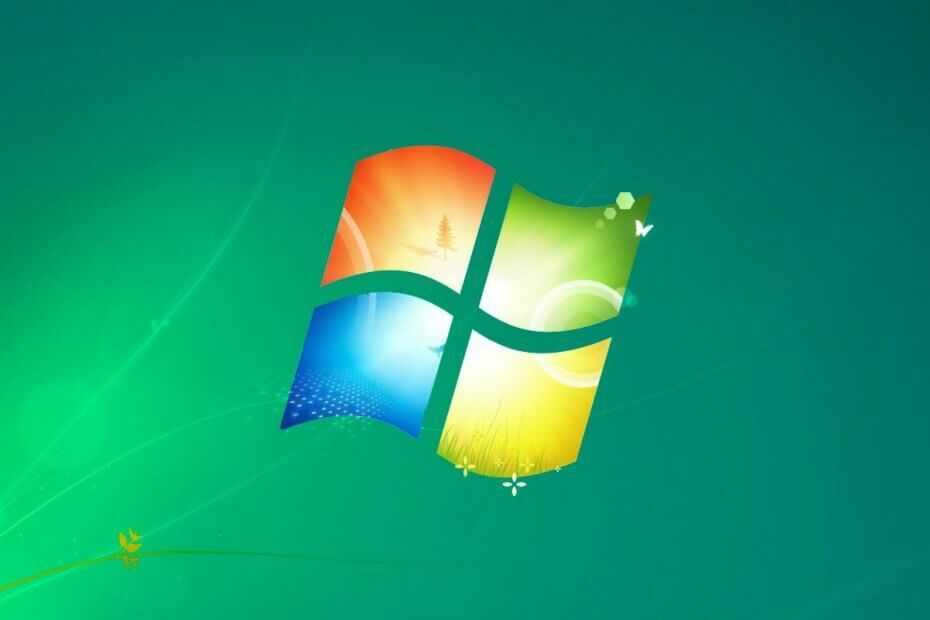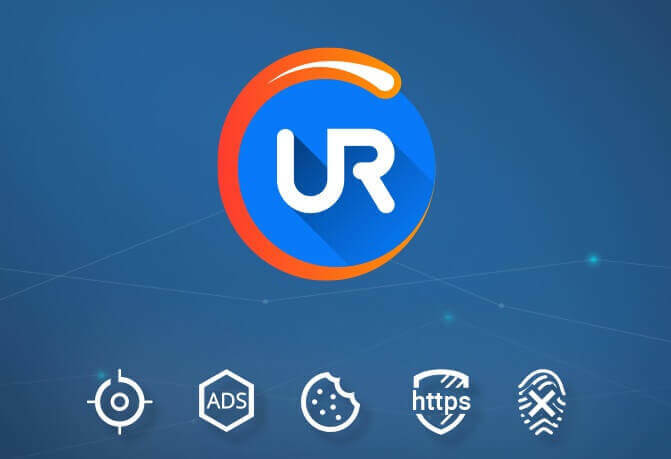निष्पादन योग्य फ़ाइल मुख्य प्रवेश बिंदु है
- Main.exe एक निष्पादन योग्य फ़ाइल है जो आपके कंप्यूटर पर कुछ अनुप्रयोगों या प्रक्रियाओं के कामकाज में महत्वपूर्ण भूमिका निभाती है।
- यह सुनिश्चित करने के लिए कि यह मैलवेयर नहीं है, फ़ाइल की वैधता की जाँच करने के लिए आपको फ़ाइल का स्थान खोलना होगा।

एक्सडाउनलोड फ़ाइल पर क्लिक करके इंस्टॉल करें
- फोर्टेक्ट डाउनलोड करें और इसे इंस्टॉल करें आपके पीसी पर.
- टूल की स्कैनिंग प्रक्रिया प्रारंभ करें उन भ्रष्ट फ़ाइलों की तलाश करना जो आपकी समस्या का स्रोत हैं।
- पर राइट क्लिक करें मरम्मत शुरू करें ताकि टूल फिक्सिंग एल्गोरिथम शुरू कर सके।
- फोर्टेक्ट द्वारा डाउनलोड किया गया है 0 इस महीने पाठक.
क्या आपने अपने कंप्यूटर पर Main.exe नाम की फ़ाइल देखी है और सोचा है कि यह क्या है, तो यह मार्गदर्शिका मदद कर सकती है!
हम फ़ाइल से संबंधित समस्याओं का प्रभावी ढंग से निवारण और समाधान करने के लिए Main.exe, इसके उद्देश्य और चरण-दर-चरण निर्देशों के विवरण में गहराई से उतरेंगे।
Main.exe क्या है?
Main.exe एक निष्पादन योग्य फ़ाइल के लिए एक सामान्य नाम है जो किसी एप्लिकेशन को चलाने के लिए मुख्य प्रविष्टि बिंदु के रूप में कार्य करता है। नाम का मुख्य भाग प्रोग्राम के प्राथमिक कार्य को दर्शाता है।
फ़ाइल आमतौर पर प्रोग्राम को प्रारंभ करने, उसके संचालन को प्रबंधित करने और सॉफ़्टवेयर के भीतर अन्य घटकों के निष्पादन को समन्वयित करने के लिए ज़िम्मेदार है।
हालाँकि, यदि आपको प्रासंगिक सॉफ़्टवेयर के अलावा अपने कंप्यूटर पर main.exe नामक फ़ाइल का सामना करना पड़ा है, तो सावधानी बरतना आवश्यक है।
इसे चलाने की अनुशंसा की जाती है प्रतिष्ठित एंटीवायरस स्कैन यह सुनिश्चित करने के लिए कि यह किसी मैलवेयर या संभावित रूप से हानिकारक सॉफ़्टवेयर से संबद्ध नहीं है।
Main.exe से संबंधित त्रुटियों का सामना करते समय, यह निराशाजनक हो सकता है और आपके कंप्यूटर के प्रदर्शन को बाधित कर सकता है इसलिए समाधान के लिए अगले अनुभाग पर जाएँ।
मैं main.exe से संबंधित त्रुटियों को कैसे ठीक कर सकता हूँ?
उन्नत समस्या निवारण चरणों में संलग्न होने से पहले, आपको निम्नलिखित जाँच करने पर विचार करना चाहिए:
- कंप्यूटर को पुनरारंभ करने का प्रयास करें.
- सुनिश्चित करें कि विंडोज़ अद्यतित है।
एक बार जब आप इनकी जाँच कर लें, तो विस्तृत समाधानों की ओर बढ़ें।
1. SFC और DISM स्कैन चलाएँ
- दबाओ खिड़कियाँ कुंजी प्रकार सीएमडी, और क्लिक करें व्यवस्थापक के रूप में चलाएं.

- सिस्टम फ़ाइलों को सुधारने और हिट करने के लिए निम्नलिखित कमांड को कॉपी और पेस्ट करें प्रवेश करना:
एसएफसी/स्कैनो
- स्कैन पूरा होने तक प्रतीक्षा करें, Windows OS छवि फ़ाइलों को पुनर्स्थापित करने के लिए निम्न कमांड टाइप करें और दबाएँ प्रवेश करना:
डिसम/ऑनलाइन/क्लीनअप-इमेज/रिस्टोरहेल्थ
- जब स्कैन निष्पादित हो जाए, तो परिवर्तनों को प्रभावी होने देने के लिए अपने कंप्यूटर को पुनरारंभ करें।
यदि आप तेज़ विधि खोज रहे हैं, तो आप इस प्रक्रिया को स्वचालित करने के लिए अत्यधिक अनुशंसित तृतीय-पक्ष मरम्मत सॉफ़्टवेयर का उपयोग कर सकते हैं।
2. ऐप पुनः इंस्टॉल करें
- दबाओ खिड़कियाँ कुंजी प्रकार कंट्रोल पैनल, और क्लिक करें खुला.

- चुनना वर्ग जैसा द्वारा देखें और क्लिक करें किसी प्रोग्राम की स्थापना रद्द करें.

- पर कार्यक्रमों और सुविधाओं विंडोज़, ऐप चुनें।
- क्लिक स्थापना रद्द करें.

- अब प्रक्रिया को पूरा करने के लिए ऑनस्क्रीन निर्देशों का पालन करें।
- ऐप की आधिकारिक वेबसाइट पर जाएं और क्लिक करें डाउनलोड करना.
- इंस्टॉलेशन फ़ाइल पर डबल-क्लिक करें और प्रक्रिया को पूरा करने के लिए ऑनस्क्रीन संकेतों का पालन करें।
- एमबीआर त्रुटि 1: सामान्य कारण और इसे कैसे ठीक करें
- क्या आप Windows 11 फ़ोन का उपयोग करेंगे?
3. सिस्टम पुनर्स्थापना करें
- दबाओ खिड़कियाँ कुंजी प्रकार कंट्रोल पैनल, और क्लिक करें खुला.

- चुनना बड़े आइकन जैसा द्वारा देखें और क्लिक करें वसूली.

- क्लिक खुला सिस्टम पुनर्स्थापित करें.

- पर सिस्टम रेस्टोर विंडो, चयन करें कोई भिन्न पुनर्स्थापना बिंदु चुनें और क्लिक करें अगला.

- पुनर्स्थापना बिंदु का चयन करें और क्लिक करें अगला.

- क्लिक खत्म करना.

विंडोज़ पुनरारंभ होगा और कंप्यूटर को पिछले संस्करण में पुनर्स्थापित करेगा। यदि सिस्टम रिस्टोर आपके लिए काम नहीं कर रहा है, हम अनुशंसा करते हैं कि आप समस्या को ठीक करने के लिए समाधानों की जाँच करें।
तो, ये वे विधियाँ हैं जिनका उपयोग आप अपने सिस्टम की सुचारू कार्यप्रणाली सुनिश्चित करते हुए, main.exe से संबंधित त्रुटियों को ठीक करने के लिए कर सकते हैं।
कृपया बेझिझक हमें नीचे टिप्पणी अनुभाग में विषय के बारे में कोई जानकारी, सुझाव और अपना अनुभव दें।
अभी भी समस्याओं का सामना करना पड़ रहा है?
प्रायोजित
यदि उपरोक्त सुझावों से आपकी समस्या का समाधान नहीं हुआ है, तो आपके कंप्यूटर को अधिक गंभीर विंडोज़ समस्याओं का अनुभव हो सकता है। हम जैसे ऑल-इन-वन समाधान चुनने का सुझाव देते हैं फोर्टेक्ट समस्याओं को कुशलतापूर्वक ठीक करना. इंस्टालेशन के बाद बस क्लिक करें देखें और ठीक करें बटन और फिर दबाएँ मरम्मत शुरू करें.